Windows 8 auf Mountain Lion ohne Boot-Camp-Assistent starten
Apple hilft mit Treibern und Tools bei der Windows-Installation auf dem Mac. Es sei denn es geht um Windows 8. Dennoch muss man auf das neueste Betriebssystem von Microsoft nicht verzichten.
Artikel aus c't 3/13
Auf einem Mac lässt sich mit Hilfe von Apples Boot-Camp-Assistent mit wenig Aufwand Windows installieren. Beim Start hat man dann die Wahl, OS X oder Windows zu starten – ohne Virtualisierung oder Emulation. Das Ergebnis: Volle Grafik- und Rechenleistung. Apple hinkt bei der Unterstützung aktueller Windows-Versionen allerdings regelmäßig hinterher. Das ist bei Windows 8 [1] nicht anders. In aktuellen Support-Dokumenten zu Boot Camp schließt Apple Windows 8 sogar explizit aus. Je nach Macintosh-Modell reichen wenige Kniffe aus, um das Kachel-Betriebssystem aus Redmond zum Laufen zu bekommen.
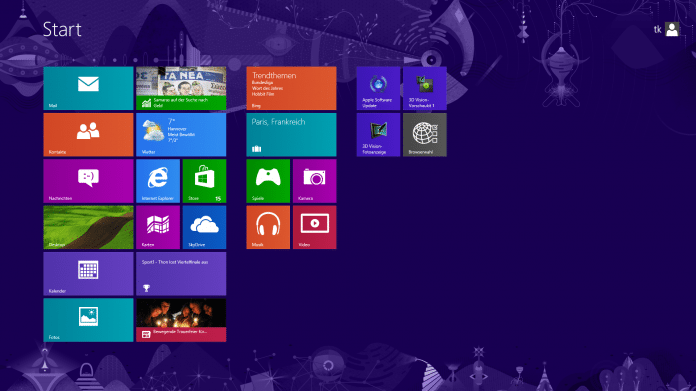
Gewusst wie
Voraussetzung ist ein Intel-Mac mit Mountain Lion. Bringen Sie OS X auf den neuesten Stand und installieren Sie alle verfügbaren Updates. Weiter benötigt man ein Windows-8-Installationsmedium und einen Windows-8- beziehungsweise Windows-8-Pro-Lizenzschlüssel. Wählen Sie die 64-Bit-Version, damit Windows auf mehr als 4 GByte Speicher Zugriff hat. Im Netz findet sich zwar auch eine 90-Tage-Demoversion. Diese Demo kann man später aber nicht auf eine Vollversion upgraden. Eine Neuinstallation wäre dann nötig, wenn Sie Windows nach 90 Tagen weiter nutzen wollen.
Los geht's
Starten Sie den Boot-Camp-Assistenten auf dem Mac, zu finden im Programme-Ordner unter Dienstprogramme. Damit können Sie einen bootfähigen USB-Stick erstellen, die Windows-Treiber herunterladen und die Windows-Partition einrichten oder löschen. Die Option für das Erzeugen eines USB-Sticks fehlt allerdings in Macs, in denen ein optisches Laufwerk eingebaut ist. Diese Einschränkung ist willkürlich, denn natürlich kann es immer praktisch und vor allem schneller sein, von einem USB-Bootstick zu installieren. Einen mit dem Microsoft-Hilfsprogramm Windows-8-Setup-Tool selbst erzeugten USB-Bootstick wollte der Boot-Camp-Assistent nicht akzeptieren. Es ließ noch nicht einmal die nötige Windows-Partition einrichten, bevor eine Windows-Boot-DVD im Laufwerk eingelegt wurde. Falls Sie also nur die Download-Variante von Windows 8 haben, müssen sie das ISO-Image zunächst auf eine DVD brennen; eine Single-Layer-DVD reicht, für neuere Macs nehmen Sie einen USB-Stick mit mindestens 4 GByte.
Als Partitionsgröße für die Windows-Partition schlägt der Boot-Camp-Assistent 20 GByte vor, entsprechend verkleinert sich die interne Mac-Partition. 20 GByte sind allerdings viel zu knapp bemessen, nehmen Sie besser 100 GByte oder mehr. Im Nachhinein lässt sich die Partition zwar löschen, aber nicht mehr in der Größe anpassen. Auch wenn der Boot-Camp-Assistent nur Treiber für Windows 7 anbietet, laden Sie diese herunter und packen Sie sie auf eine externe Festplatte oder einen weiteren USB-Stick. Dieses Medium muss FAT32-formatiert sein, weil OS X von Haus aus im NTFS-Dateisystem zwar lesen, aber nicht schreiben kann.
Es geht auch ohne …
Um ohne Zutun des Boot-Camp-Assistenten von der Windows-8-DVD zu booten, hält man die Wahltaste beim Start gedrückt, bis der Boot-Manager die möglichen Startvolumes anzeigt. Klicken Sie das optische Laufwerk. Wählen Sie als Installations-Route "Benutzerdefiniert", nicht "Upgrade". Auf diese Weise legen Sie ein frisches System an. Beim Installationsvorgang startet Windows 8 mehrfach neu. Vergessen Sie daher beim Neustart nicht, die vorbereitete Windows-Partition zu wählen, damit die Windows-8-Installation zu Ende gebracht werden kann. Zu beachten ist, dass sich die Upgrade-Version von Windows 8 nicht ohne weiteres aktivieren lässt, wenn diese bei der Installation nicht Spuren von Windows 7 findet. Mit einem Trick und Änderung eines Registry-Eintrages geht es aber trotzdem. Details finden Sie in dem Kasten "Der Upgrade-Trick – reloaded" in c't 24/12, S. 42.
Wir haben Windows 8 zunächst mit einem etwas älteren Mac mini von 2010 mit optischem Laufwerk ausprobiert. Die Installation des Kachel-Systems ging zügig voran, Windows war auch ohne spezielle Treiber bereits grundsätzlich bootfähig. Da Bluetooth-Tastatur und -Maus nicht erkannt wurden, haben wir jeweils eine kabelgebundene Version verwendet, bis die Apple-Treiber installiert waren. Der Boot-Camp-Assistent lädt für jeden Mac-Typ ein individuelles Treiber-Paket herunter, das sich für kein anderes Mac-Modell eignet. Apple-typisch muss man hier nicht mit zig Installationspaketen hantieren, sondern braucht nur einmalig das Setup zu starten, das die einzelnen Treiber installiert.
Buntes Treiben
Ein Großteil der Hardware des Mac mini 2010 wurde in Windows 8 korrekt unterstützt – darunter zwei angeschlossene Bildschirme mit Full-HD-Auflösung, Bluetooth-Tastatur, -Maus und das WLAN. Allerdings bockte der Ethernet-Netzwerkanschluss, eine Fehlermeldung erschien nicht. Glücklicherweise besteht die von Apple verbaute Hardware im Wesentlichen aus Standard-PC-Komponenten, daher kann man aktuellere Windows-8-Treiber von der jeweiligen Herstellerseite laden und nachinstallieren.
Um den Erfolg der Treiberinstallation zu kontrollieren und mögliche Probleme zu analysieren, empfiehlt sich grundsätzlich ein Blick in den Geräte-Manager von Windows 8. Bewegen Sie den Maus-Cursor in die rechte, obere Ecke und klicken Sie auf das Lupen-Icon des erscheinenden "Charms"-Menüs. Nach Eingabe von "Geräte-Manager" in das Suchfeld und bei vorgewähltem Eintrag "Einstellungen" wird der passende Eintrag angezeigt. Alternativ tippen Sie auf dem Startbildschirm einfach den Suchbegriff direkt ein, die Eingaben landen im Suchfeld.
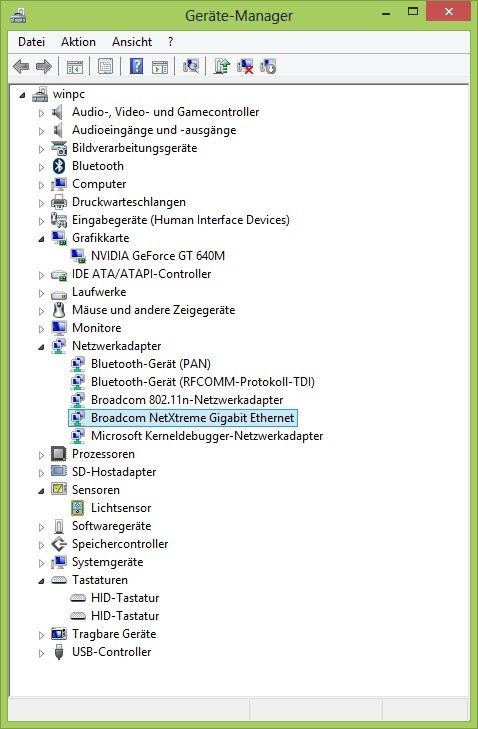
Der Geräte-Manager listet die gesamte Hardware geordnet nach Kategorien wie Grafikkarte, Eingabegeräte und Netzwerkadapter auf. Gelbe oder rote Warnhinweise machen Problembereiche deutlich. Klappen Sie die kleinen Dreiecke aus, um Hersteller und Produkt zu identifizieren. Für die fehlende Netzwerkverbindung erschien allerdings kein Warnhinweis. Es war aber schnell auszumachen, dass es sich um eine Broadcom-NetXtreme-Gigabit-Ethernet-Hardware handelte. Nach Download der Windows-8-Version dieses Treibers von der Herstellerseite war die Kommunikationsstörung beseitigt.
Leider kommen nicht alle Treiber mit einem Setup-Programm. Um den Treiber manuell zu installieren, wählen Sie im Geräte-Manager das Menü "Aktion/Legacyhardware hinzufügen" und dann "Hardware manuell aus einer Liste wählen und installieren".
Retina, USB 3.0 und Thunderbolt
Für aktuellere Macs lädt der Boot-Camp-Assistent neuere Windows-Treiber von Apple – das bedeutet, es sind weniger Windows-8-Besonderheiten und Probleme zu erwarten. Auf einem 15-Zoll-MacBook Pro mit Retina-Display von Mitte 2012 war der Netzwerkanschluss direkt funktionsfähig, der Grafiktreiber unterstützte den hochauflösenden Retina-Schirm und USB 3.0- sowie Thunderbolt-Festplatten wurden anstandslos erkannt. Auch Lesezugriff auf HFS+-formatierte Mac-Festplatten war möglich. Angesichts der höhen Bildschirm-Auflösung sollte man in den "Anzeige-Einstellungen" (wieder am schnellsten über die Suche zu finden) eine Skalierung von 200 Prozent wählen, damit die Bedienoberfläche und vor allem Steuerelemente sowie Fenster in der klassischen Desktop-Ansicht nicht zu klein erscheinen. Die meisten Programme unterstützen die Skalierungsfunktion, mitunter sehen Icons respektive Grafiken jedoch unscharf aus. Die Steuerung der Helligkeit von Bildschirm und Tastatur sowie der Lautstärke klappte wie vom Mac gewohnt über die dafür vorgesehenen Funktionstasten.
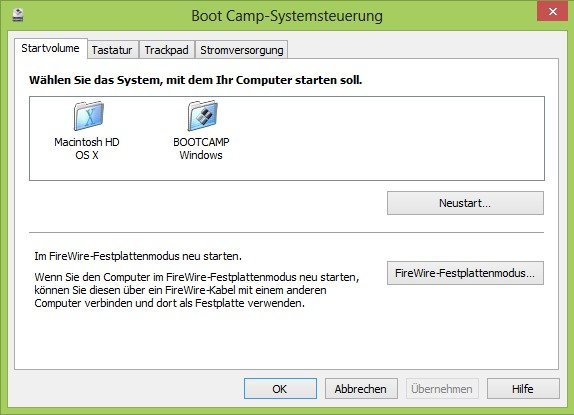
Ungereimtheiten gab es aber dennoch einige: Die Facetime-Kamera wurde von der Windows-8-Kamera-App nicht erkannt, obgleich sie in Skype und CyberLink YouCam problemlos funktionierte. Der Aufruf des Boot-Camp-Kontrollfelds, mit dem man beispielweise das Magic Trackpad konfiguriert, wurde mit der Fehlermeldung "Beim Zugriff auf die Einstellungen des Startvolumes ist ein Fehler aufgetreten" quittiert. Das Problem kann man mit einem Befehlszeilen-Skript umgehen. Geben Sie in einem Texteditor folgende Zeile ein:
runas /trustlevel:0x20000 "C:/Windows/System32/AppleControlPanel.exe"
Speichern Sie die Datei als reinen Text mit der Dateiendung ".cmd" auf dem Desktop. Klicken Sie mit einem Rechtsklick darauf, um das Kontextmenü zu öffnen und dann den Eintrag "Als Administrator ausführen" zu wählen. Daraufhin erscheint das Kontrollfeld wie gewohnt.
Im Test ganz ohne Probleme brillierte der neue 21,5-Zoll-iMac von Ende 2012. Hier funktionierte auch die Facetime-Kamera und das Boot-Camp-Kontrollfeld startete ohne Murren.
Gestenreich
Die Kachel-Bedienoberfläche von Windows 8 kann man zwar auch mit einer simplen Maus bedienen, deutlich komfortabler geht es aber mit Gesten. Die Mac-Eingabegeräte wie Magic Mouse und Magic Trackpad erlauben zwar Scroll- und Zoom-Gesten in Windows 8, richtig gut klappt das aber nicht. Der Inhalt im Internet-Explorer oder der Karten-App scrollte viel zu schnell, offensichtlich werden die Signale als normale Maus- und Scrollradbewegungen weitergeleitet und nicht als Windows-8-Gesten. Entsprechend werden die neuen Touches wie der Aufruf des Hauptmenüs ("Charms") mit Such-Option durch horizontales Wischen vom rechten Rand in die Mitte gar nicht erkannt. Hier helfen Windows-8-kompatible Eingabegeräte weiter, beispielsweise das neue Touchpad T650 von Logitech. Damit macht die neue Kachel-Oberfläche gleich deutlich mehr Spaß, das Scrollen geht hier präzise und flüssig von der Hand. Das Eingabegerät ist allerdings nicht mit OS X kompatibel.
Um seine Boot-Camp-Installation nicht zu gefährden, kann man Windows 8 natürlich auch in einem Virtualisierer wie Parallels Desktop 8 [2] oder VMware Fusion 5 [3] (siehe Vergleichstest in Mac & i Heft 8 [4]) installieren. In ersterem ist die 3D-Grafik-Performance sogar so gut, dass viele Spiele darin akzeptabel laufen. Die aktuellen Versionen bringen soweit alles mit, um die Mac-Hardware bis hin zu USB-3-Laufwerken und Facetime-Kamera zu nutzen. Einige Windows-8-Gesten kennt bislang allerdings nur Parallels Desktop 8. Multi-Touch-Gesten mit drei Fingern gelingen aber auch hier nur unter dem Wirtssystem Snow Leopard, weil Lion und Mountain Lion die Drei-Finger-Geste für den Vollbild-App-Wechsel verwendet. (thk [5])
URL dieses Artikels:
https://www.heise.de/-1798471
Links in diesem Artikel:
[1] http://www.microsoft.de
[2] http://www.parallels.de
[3] http://www.vmware.de
[4] http://www.heise.de/mac-and-i/heft/?ausgabe=2386
[5] mailto:thk@ct.de
Copyright © 2013 Heise Medien